朝の散歩
毎朝、散歩しています。
ポケモンGoが、一番の目的。第二は健康のため。
いつの間にか顔なじみの人も増え、軽く挨拶を交わすようになりました。
そのうち、季節を感じられる事にも気がついて、
朝の散歩はいいものです。
ローソンで飲み物を買った
消費税アップ当日の朝、途中にあるローソンで飲み物を買いました。
「のどが乾いた」というのは口実で、「ペイ」を使ってみたかったからです。
初めてのペイ。消費税アップ当日、この時のために用意していた楽天ペイ。たまたま楽天カードを持っていたから、用意していました。
少しドキドキしながら、「楽天ペイで・・」
お店の人は慣れた手付きで、スマホのバーコードをスキャン。
たったそれだけで終わりました。
「あ、袋はいりません」と、落ちつたフリで言って店を後に。
とても簡単で、あっけなかったです。
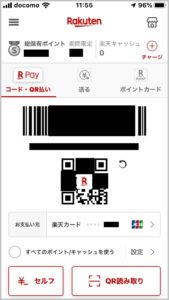
直後に、ご利用内容確認メールが届いていました。
これまでおさいふPontaを使っていたので、メールが届くのは驚きませんが、違いがあります。
おさいふPontaより楽天ペイがいい所
チャージの手間がない
おさいふPontaは、事前にチャージが必要です。
レジで「チャージ」を告げ、現金を支払い、自分でカードを通す。これがちょっと手間でした。
一度、商品購入時にチャージして、そのまま商品を持って帰ろうとしたことがありました。
カードを通したので終わったと思ったら、購入代金の支払いは改めてカードを通すという事を忘れていました。少し恥ずかしかったです。
楽天ペイは、支払い元を「楽天カード」にすればチャージが不要で、月締めで請求されます。
支払い元には他に「楽天キャッシュ」もありますが、自動でチャージしてくれます。(楽天カードもしくは楽天銀行口座から)
楽でいいです。
自分でスキャンしなくてよい
おさいふPontaは、自分でカードを通さなければいけません。
「おさいふPonta」での支払いを告げると、レジ横のリーダーが青く光り、自分で通します。
光るタイミングや通し方など、ほんの少し慣れが必要かも。
というより、面倒くさいです。
楽天ペイは、スマホ画面のバーコードをお店の人がスキャンしてくれ、手間はかかりません。
(「コード表示」での決済の場合)
画面を出す手間はかかりますが。
楽天スーパーポイントが貯まる
「楽天ペイ」は、利用金額の200円ごとに1ポイント(還元率:0.5%)の楽天スーパーポイントが貯まります。
また「楽天カード」 は、100円ごとに1ポイント(還元率:1%)貯まります。
上でも触れましたが、「楽天ペイ」の支払い元を「楽天カード」にしておけば、楽天スーパーポイントの二重取りが出来るのです。還元率は1.5% ! これはすごい。
さらに、いろいろなキャンペーンもあるので、ポイントがどんどん貯まります。
楽天スーパーポイントが使える
見逃せない機能ですが、楽天ペイでの支払いに楽天スーパーポイントが使えます。私は普段、ポイントを使わないのですが、期間限定ポイントも使えるのがいいですね。たいていは失効してしまうのですが、いつもの買い物で使えるのでとても便利です。
Pontaポイントも貯まる
楽天スーパーポイントが貯まるのはいいのですが、ローソンにはPontaポイントもありますね。できれば両方のポイントを貰いたい。はい、これも出来ます。同時にPontaカードを提示すればいいのです。ポイントの三重取りが出来てしまいます!
また、Pontaカードのアプリもあるので、カードを持ち歩かなくても構いません。が、画面を切り替えなければいけないので、これはちょっと手間な所でもあります。しかし、両方のポイントを貯めたいのであれば、その手間を惜しんではいけないのですね。
キャッシュレス決済
世の中がキャッシュレスに進む中、「〇〇ペイ」や「クレジットカード」などが様々なサービスを展開しています。ネットでもいろいろ紹介されていますが、どれがお得なのかよく分かりません。
今回は楽天ペイを使ってみましが、スマホだけで買い物ができるのは便利だと感じました。
(今さら…ですが)
現金やカード、そもそも財布を持ち歩く必要もありませんね。
スマホは、そういうものになったのですね。これから、いろいろ試していこうと思います。
気をつけよう
そんな便利で大切なものになったスマホ。だからこそ、気をつけなければいけません。
もはや体の一部なので、持って出るのを忘れることはないと思います。問題は、置き忘れ・紛失や盗難などにあった時。万が一の時に取り返しのつかない事にならないよう対処しておきましょう。
ロックは必須
面倒くさいからと、ロックをかけずにスマホを使っている人もいます。これは絶対NG!
長めのパスコードやPINを設定しておきましょう。開く時にいちいち入力しなくても、 生体認証(指紋認証、顔認証など)を利用すれば苦になりません。
遠隔操作の準備を
パソコンなどから遠隔で、
・スマホを探す
・初期化する
という事ができます。
iPhoneでもAndroidスマホでもできますので、必ず設定し、操作を練習しておきましょう。
ロック画面でのメニューを変更
上の二つで安心してはいけません。
ロック画面でも、便利に使えるメニューを出すことが出来ます。その中には「機内モードへの切り替え」「モバイル通信のONとOFF」があります。これらを第三者が操作してしまうと電波が遮断されるので、探すことも初期化することもできません。
本人にとって少しだけ不便になるかもしれませんが、ロック画面ではメニューを表示させないようにしておきましょう。
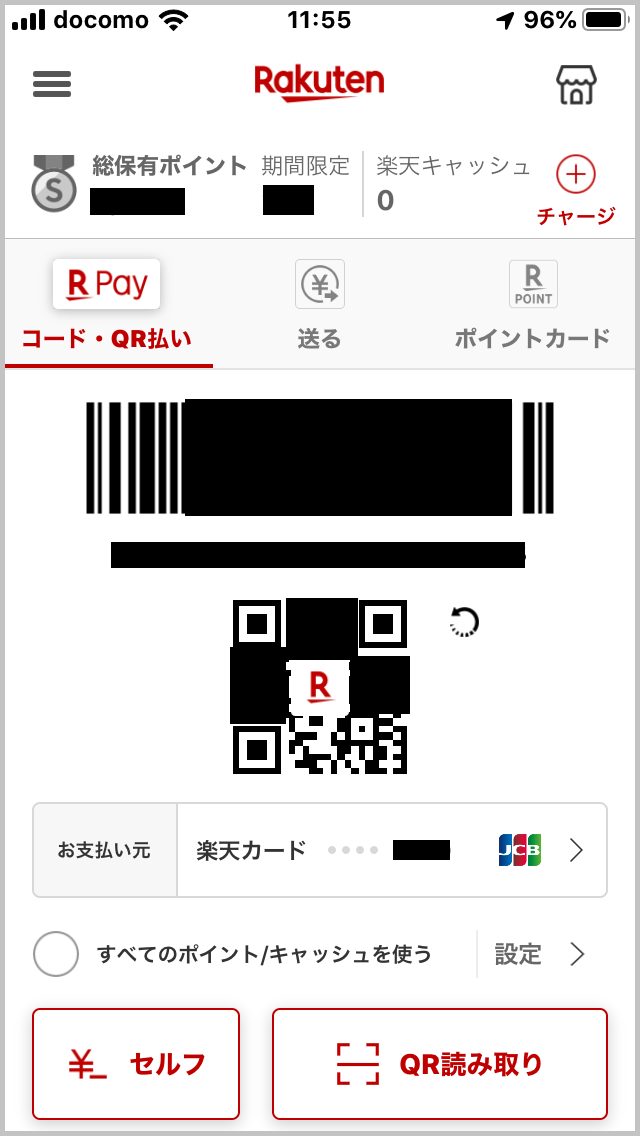

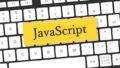
コメント